گوگل سرچ کنسول چیست؟ آموزش کامل Google Search Console
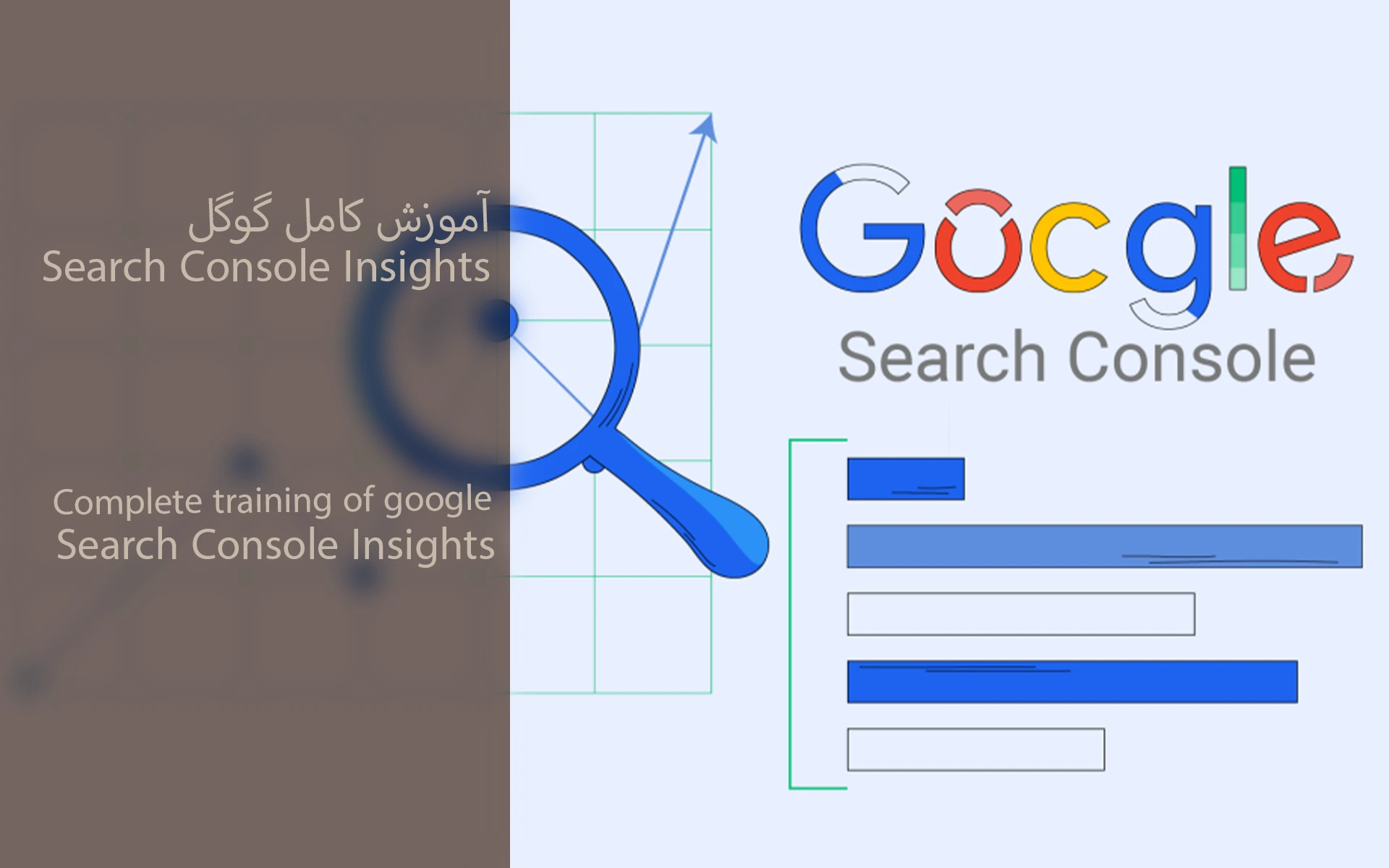
چرا گوگل سرچ کنسول Google Search Console مهم ترین ابزار رایگان گوگل است؟
اگه شما هم مثل ما در وبجامه به دنبال رشد واقعی و اصولی در سئو هستید، باید همین ابتدا با یک حقیقت روبرو بشیم: بدون درک عمیق از گوگل سرچ کنسول که همون سرچ کنسول قبلا هست، مسیر سئو کردن سایتتون عملا مثل رانندگی توی یک جاده مهآلود بدون چراغ جلوه . ما بارها تجربه کردیم که فقط با تحلیل درست دادههای این ابزار، تونستیم جایگاه صفحاتمون رو به شکل چشمگیر ارتقا بدیم. Google Search Console یا همون سرچ کنسول سابق، یک ابزار رایگانه که خود گوگل در اختیار ما گذاشته تا بفهمیم دقیقا چه خبره .
از اینکه سایت ما چجوری توی نتایج جستجو نمایش داده میشه، تا اینکه کدوم کلمات کلیدی برای ما کلیک میارن، یا چه صفحاتی ایندکس نمیشن. همهچی به صورت شفاف توی این داشبورد در اختیارمونه. حتی اگه تازهکار هستید، این ابزار نهتنها پیچیده نیست، بلکه با کمی آموزش گوگل سرچ کنسول میتونید خیلی زود حرفهای ازش استفاده کنید. نکته مهمتر اینکه بسیاری از سایتهای مطرح خارجی مثل Moz و Ahrefs بارها تاکید کردن که سرچ کنسول پایه و اساس یک سئو موفقه. پس اگه تا امروز بهش توجه نمیکردید الان وقتشه به عنوان پایه اصلی سئوی سایتتون، با سرچ کنسول آشتی کنید.
تاثیر ابزار سرچ کنسول روی سئو سایت شما 🙂
در وبجامه ما از گزارشهای سرچ کنسول برای بررسی وضعیت سلامت سایت و بهینهسازی صفحات مختلفمون بهصورت روزانه استفاده میکنیم.
مثلا یکی از سایتهای مشتریمون تونست با بررسی گزارش CTR شما با تغییر عنوان چند صفحه نرخ کلیک خودش را دو برابر کنه!
سرچ کنسول به شما اجازه میده بفهمید:
- کاربران دقیقاٌ چه عباراتی رو سرچ میکنن تا به سایت شما برسن؟
-
چه صفحاتی بازدید بالایی دارن ولی کلیک کمی میگیرن؟
-
کدوم صفحات شما دچار خطای ایندکس شدن یا مشکلات نمایش موبایل هستن؟
صفحات دیجیتالی
صفحاتی هستند که کاربران بعد از مطالعه تبلیغات آنلاین، ایمیلها، وبینارها، ویدئوها، مقالات و مطالب و اینکه طی چه مسیری به کانالها رسیدن، ابتدا با زندگی شخصیتها آشنا می شوند.
با بررسی دقیق این اطلاعات، شما میتونید تصمیمهای استراتژیک بگیرید، محتوای جدید بسازید یا محتوای قدیمی رو بازنویسی کنید تا عملکرد بهتری توی نتایج جستجو داشته باشید. مثلاً برای ثبت سایت در سرچ کنسول کافیه فقط چند قدم ساده طی بشه، ولی نتیجهش میتونه پایهگذار موفقیتهای بزرگ در سئو باشه.
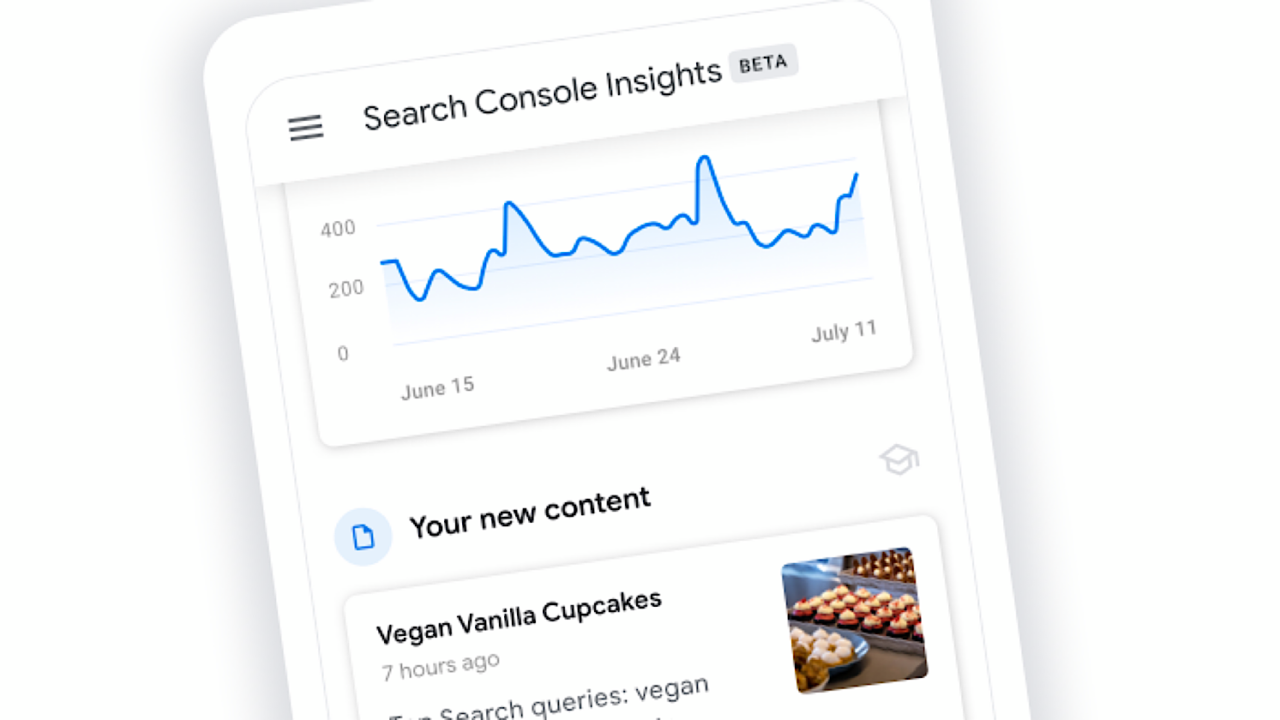
گوگل سرچ کنسول چیست؟
اما واقعاً گوگل سرچ کنسول چیست و چرا اینقدر در دنیای سئو مهمه؟
میدونین وقتی ابزارهای کاربردی و حرفهای سئو بیشتر به میون میآد، یکی از اولین نامهایی که به ذهن ما میرسه Google Search Console یا همون GSC هست؟ اما واقعاً چیه و اینقدر در دنیای سئو چرا مهمه؟ ما این ابزار رو نه فقط یک ابزار آنالیز و بلکه بیشتر یک «نقشه راه» به حساب میاریم. ابزاری که به ما تعیین کردن کندونسورهای گوگل رو در مورد صفحات وبسایتمون ، روشهای ورود کاربر از سرویسهای مختلف و بخشهاییش که نیاز به بهبود فوری داره رو نشون میده. قدرتمند ترین ابزار برای یک وبمستر نوپا حتی. Google Search Console ابزار رایگانی هست که قرار داده گوگل به تحلیل وروده و خروجه و وضعیت صحی وبسایت خودتون از دید سرچ گزارش بشید. برای اطلاعات بیشتر و اگر از قبل با این ابزار آشنایی ندارید، پیشنهاد میشود لینک زیر را مورد ارزیابی قرار دهید.
تعریف تخصصی و عمومی گوکل سرچ کنسول Google Search Console
از طرفی عمومی ، سرچ کنسول یک پلتفرم یا کنسول جستجوگری است که به شما کمک می کند سایت خود را بهتر در نتایج گوگل مدیریت و مانیتور کنید. اما از طرف دیگر ، می توان گفت این ابزار شامل موارد زیر است. در واقع GSC یک ابزار است که برای انجام کارهای زیر ایجاد شده است:
-
بررسی نحوه ایندکس شدن صفحات توسط گوگل
-
شناسایی خطاهای خزنده (Crawl Errors)
-
مشاهده دادههای دقیق مثل تعداد کلیکها، CTR و میانگین موقعیت کلمات کلیدی
-
بررسی گزارشهای سرچ کنسول برای درک رفتار کاربران
ما از این اطلاعات برای بهینهسازی ساختار سایت و بهبود عملکرد صفحهها در نتایج جستجو استفاده میکنیم. برای مثال، یکی از صفحات خدماتی ما با تحلیل دادههای GSC و تغییر در متا تایتل و توضیحات، تونست از رتبه ۹ به رتبه ۳ ارتقا پیدا کنه.
تفاوت گوگل آنالیتیکس با گوگل سرچ کنسول
بعد از اون یکی از سوالاتی هست که زیاد از ما میپرس و اینه که: ” فرق سرچ کنسول با گوگل آنالیتیکس چیه؟” جواب اینه که دو تای ابزار مکمل هستن اما با اهداف متمتفاند:
| ویژگی | Google Search Console | Google Analytics |
|---|---|---|
| تمرکز | دیده شدن در نتایج جستجو | رفتار کاربران در سایت |
| دادهها | عبارات جستجوشده، کلیک، CTR | نرخ پرش، زمان حضور، مسیر حرکت کاربر |
| عملکرد | فنی و ساختاری سایت در گوگل | تحلیل تجربه کاربری و نرخ تبدیل |
تحلیل تجربه کاربری و نرخ تبدیل . پس اگه خب تنها از گوگل آنالیتیکس استفاده میکنید اما هنوز ثبت سایت یا بلاک با سرچ کنسول نکردید واقعا همینطور مطلب ارزشمند سئوی سایت تون رو از دست دادید.
پس اگه شما فقط از گوگل آنالیتیکس استفاده میکنید ولی هنوز ثبت سایت در سرچ کنسول انجام ندادید، عملاً نیمی از اطلاعات ارزشمند سئوی سایتتون رو از دست دادید. به همین دلیل ما همیشه توصیه میکنیم هر دو ابزار رو همزمان راهاندازی و استفاده کنید.
چرا باید از گوگل سرچ کنسول استفاده کنیم؟
چرا دانستن این ابزار برای سئو حیاتی است؟
فرض کنید یه مغازه دارید، اما هیچ اطلاعی ندارید که روزانه چند نفر از جلوی مغازهتون رد میشن، چند نفر وارد میشن یا چند نفر از شما خرید میکنن. خب طبیعتاً در چنین شرایطی نمیتونید برای چیدمان فروشگاه یا اجرای تبلیغات مؤثر تصمیم درستی بگیرید، درسته؟
حالا اینو به دنیای دیجیتال تعمیم بدید. اگر ندونید کاربران با چه کلماتی وارد سایتتون میشن، یا اصلاً گوگل صفحات شما رو چطور شناسایی و ایندکس کرده، نمیتونید محتوای مناسبی تولید کنید یا استراتژی لینکسازی خوبی داشته باشید.
اینجاست که Google Search Console وارد میشه.
این ابزار، دیدی شفاف و دقیق به شما میده از اینکه سایتتون چطور در نتایج جستوجو ظاهر میشه. از نرخ کلیک (CTR) گرفته تا خطاهای خزیدن (Crawl Errors) و وضعیت ایندکس صفحات—all in one place!
گوگل سرچ کنسول چیست؟ یه ابزار دقیق برای مشاهده این اطلاعات کلیدیه. از بررسی نرخ کلیک (CTR) گرفته تا گزارش خطاهای Crawl و پوشش ایندکس، همه در این ابزار قابل دسترسیه.
ما در پروژههامون، آموزش گوگل سرچ کنسول رو بهعنوان یکی از اصلیترین مراحل بهینهسازی سایت برای موتورهای جستوجو میدونیم و به مشتریهامون هم همیشه پیشنهاد میکنیم که با این ابزار، رابطهی بین سایتشون و گوگل رو بهتر درک کنند.
اگر میخواید خطاهای ایندکس، صفحات بلاکشده یا وضعیت دقیق صفحات سایتتون رو ببینید، پیشنهاد میکنم حتماً سری به راهنمای جامع ما درباره گزارش Coverage در گوگل سرچ کنسول بزنید.
کاربرد آن برای انواع کسبوکارها (فروشگاه، بلاگ، شرکتی)
یکی از ویژگیهای جالب Google Search Console اینه که مخصوص یه نوع خاص از وبسایت نیست. فرقی نمیکنه شما صاحب یه فروشگاه اینترنتی باشید، یه بلاگ شخصی بنویسید یا مدیریت یه سایت شرکتی رو بر عهده داشته باشید؛ در هر صورت، این ابزار میتونه تبدیل به یکی از کلیدیترین منابع اطلاعاتی شما بشه.
🔸 اگر فروشگاه اینترنتی دارید:
با کمک سرچ کنسول میتونید بفهمید کدوم دستهبندیها یا محصولاتتون بازدید زیادی دارن ولی کلیک کمی میگیرن. این یعنی باید روی عنوانها، متا دیسکریپشنها یا حتی تصاویر محصول دوباره فکر کنید و بهینهسازیشون کنید تا نرخ کلیک بالاتر بره.
🔸 اگر وبلاگنویس هستید:
سرچ کنسول بهتون نشون میده کدوم مطالبتون در نتایج جستوجو عملکرد بهتری داشتن، کدوم کلمات کلیدی باعث ورود کاربر شدن، و کجاها نیاز به بروزرسانی و بهبود دارن.
🔸 برای سایتهای شرکتی:
میتونید ببینید چه صفحههایی از سایتتون کماثر هستن یا اصلاً ایندکس نشدن. این اطلاعات کمک میکنه تا روی بهبود صفحات خدمات، ایجاد ساختار بهتر، و جذب سرنخهای باکیفیتتر از طریق گوگل تمرکز کنید.شما میتونید با بررسی دقیق ثبت سایت در سرچ کنسول و عملکرد صفحات خدمات، صفحات کماثر رو بهینهسازی کنید و سرنخهای بیشتری از طریق سرچ بگیرید.
سایت وردپرسی میخوای؟
همین الان سایتتو راهاندازی کن یا طراحی حرفهای رو از پایه یاد بگیر!
آموزش ثبت سایت در گوگل سرچ کنسول
اگر قصد دارید ترافیک سایتتون رو از طریق گوگل افزایش بدید، اولین و مهمترین قدم اینه که سایتتون رو در Google Search Console ثبت کنید. در این راهنما از سایت webjame.com قراره خیلی ساده و مرحلهبهمرحله یاد بگیریم چطور سایتمون رو توی سرچ کنسول اضافه کنیم و ثبت سایت در سرچ کنسول چطور انجام میشه ، چطور مالکیت سایت رو تأیید کنیم، و چطور ابزارهایی مثل Google Analytics رو بهش وصل کنیم.
📌 قبل از شروع، به یه نکته مهم دقت کنید:
وقتی سایتتون رو در سرچ کنسول ثبت میکنید، در واقع دارید به گوگل کمک میکنید تا سایتتون رو بهتر بشناسه و ایندکس کنه. اما فقط همین نیست!
با استفاده از گزارشهایی که این ابزار در اختیارتون میذاره، میتونید متوجه بشید:
-
کاربران با چه کلماتی وارد سایتتون میشن
-
کدوم صفحات عملکرد بهتری دارن
-
چه ارورها یا مشکلاتی در سایت وجود داره که باید رفع بشن
پس اگر تا الان سرچ کنسول رو جدی نگرفتید، وقتشه که شروع کنید و از این ابزار قدرتمند، نهایت استفاده رو ببرید!
آموزش ثبت دامنه در گوگل سرچ کنسول به روش Domain و URL Prefix
وقتی وارد سایت search.google.com/search-console میشید، برای افزودن سایتتون به سرچ کنسول، با دو گزینه روبهرو میشید:
🔹 Domain (دامنه کامل):
در این روش، کل دامنه بههمراه تمام زیردامنهها (مثل www یا blog) و همه پروتکلها (http و https) زیر پوشش قرار میگیرن.
اگر به تنظیمات DNS دامنهتون دسترسی دارید، این روش بهترین و جامعترین گزینهست. چون مطمئن میشید همهی نسخههای سایتتون در سرچ کنسول رصد میشن.
🔹 URL Prefix (پیشوند آدرس):
این گزینه برای زمانیه که فقط قصد دارید نسخه خاصی از سایت رو زیرنظر بگیرید. مثلاً فقط آدرس https://webjame.com بررسی بشه، نه نسخههای دیگه مثل http:// یا www.
پیشنهاد ما:
اگر سایت شما رسمی و کامل هست، حتماً از روش Domain استفاده کنید. چون این روش دید دقیقتر و گستردهتری به شما میده و هیچ بخشی از سایت از دید گوگل پنهان نمیمونه.
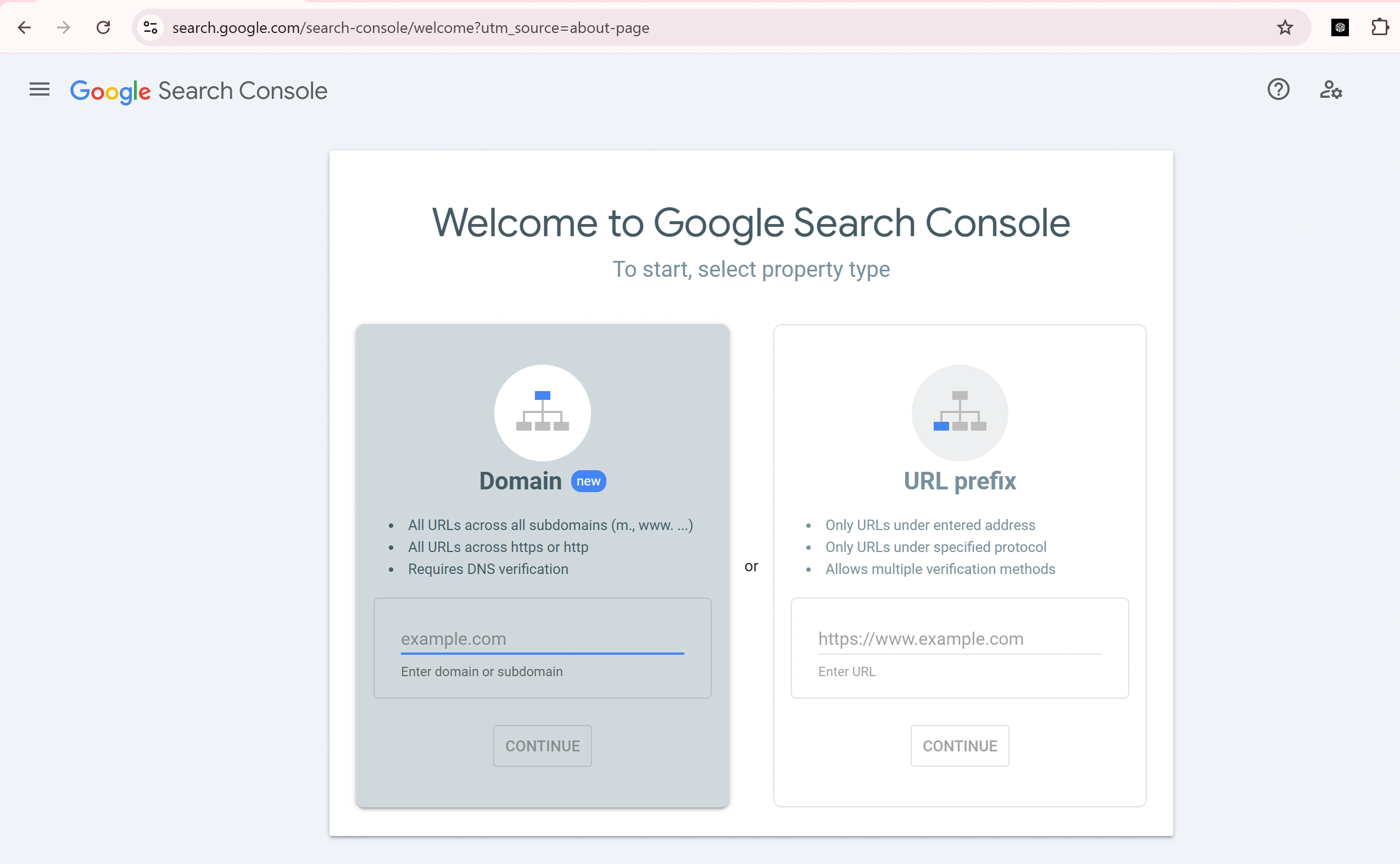
تأیید مالکیت با HTML، تگ متا، DNS، Google Tag Manager در گوگل سرچ کنسول
بعد از وارد کردن آدرس سایت در سرچ کنسول، مرحلهی بعدی تأیید مالکیت دامنه است. این کار برای اینه که گوگل مطمئن بشه شما واقعاً صاحب اون سایت هستید و مجوز دسترسی به دادهها رو دارید. برای این تأیید، چند روش مختلف وجود داره که بسته به دسترسیهاتون میتونید یکی رو انتخاب کنید:
🔹 آپلود فایل HTML:
گوگل یه فایل HTML در اختیارتون قرار میده. شما باید اون رو در شاخهی اصلی سایتتون (معمولاً پوشهی public_html) آپلود کنید. این روش خیلی ساده و سریع انجام میشه و نیاز به دانش خاصی نداره.
🔹 استفاده از تگ متا:
اگر به کدهای سایت دسترسی دارید، میتونید تگ متای تأیید رو در بخش <head> قالب قرار بدید. اگه سایتتون وردپرسیه، با افزونههایی مثل Insert Headers and Footers میتونید خیلی راحت این تگ رو اضافه کنید.
🔹 رکورد DNS:
در صورتی که روش Domain رو برای ثبت سایت انتخاب کرده باشید، لازمه یک رکورد TXT به تنظیمات DNS دامنهتون اضافه کنید. برای این کار، وارد پنل دامنهتون بشید (مثل ایرنیک، Namecheap یا سایر ارائهدهندهها) و مقدار پیشنهادی گوگل رو وارد کنید.
🔹 Google Tag Manager (GTM):
اگر از قبل GTM روی سایتتون نصب شده، میتونید از همون برای تأیید استفاده کنید. فقط کافیه شناسه GTM رو به گوگل بدید تا تأیید انجام بشه.
✅ نکته:
فرقی نمیکنه کدوم روش رو انتخاب میکنید، مهم اینه که بتونید یکی از اونها رو درست اجرا کنید. بعد از تأیید، گوگل شروع به جمعآوری اطلاعات سایت شما میکنه.
📚 منبع: Google Search Central
رفع خطاهای رایج هنگام ثبت سایت در گوگل سرچ کنسول
گاهی وقتا موقع ثبت سایت در سرچ کنسول Google Search Console با ارورهایی مواجه میشیم که میتونن اعصابخردکن باشن! ولی نگران نباشید، اینجا چند تا از رایجترین ارورها رو بررسی میکنیم:
✅ DNS not found
این خطا یعنی گوگل نمیتونه دامنهتون رو پیدا کنه.
🔹 بررسی کنید که دامنه بهدرستی روی هاست تنظیم شده باشه
🔹 اگر از روش Domain استفاده کردید، مطمئن بشید رکورد TXT مربوط به تأیید، درست و کامل وارد شده باشه
✅ HTML tag not found
این خطا برای وقتی پیش میاد که از روش متا تگ استفاده میکنید.
🔹 مطمئن بشید تگ تأیید گوگل دقیقاً داخل بخش <head> قرار گرفته
🔹 بعضی قالبها یا افزونهها ممکنه تگهای <head> رو محدود یا مخفی کنن؛ در این صورت از ابزارهایی مثل View Source یا Inspect مرورگر استفاده کنید تا مطمئن بشید تگ اضافه شده
✅ No permission to access file
وقتی از روش آپلود فایل HTML استفاده میکنید، این خطا ممکنه ظاهر بشه.
🔹 چک کنید فایل دقیقاً در پوشهی اصلی سایت (public_html) آپلود شده باشه
🔹 حواستون باشه نام فایل دقیقاً همون باشه که گوگل داده و پسوندش هم تغییر نکرده باشه (مثلاً HTML تبدیل به .txt نشده باشه)
✅ Verify failed (در استفاده از GTM)
اگر از Google Tag Manager برای تأیید استفاده میکنید:
🔹 مطمئن بشید GTM روی سایت نصب شده
🔹 حتماً تغییرات داخل GTM منتشر (Publish) شده باشن
🔹 چک کنید کد GTM داخل <head> یا <body> سایت فعال باشه
📌 با رعایت این نکات، معمولاً میتونید بیشتر خطاهای رایج در فرآیند تأیید مالکیت سایت در سرچ کنسول رو بهراحتی حل کنید و قدم اول بهسوی تحلیل دقیق سایتتون رو با خیال راحت بردارید.
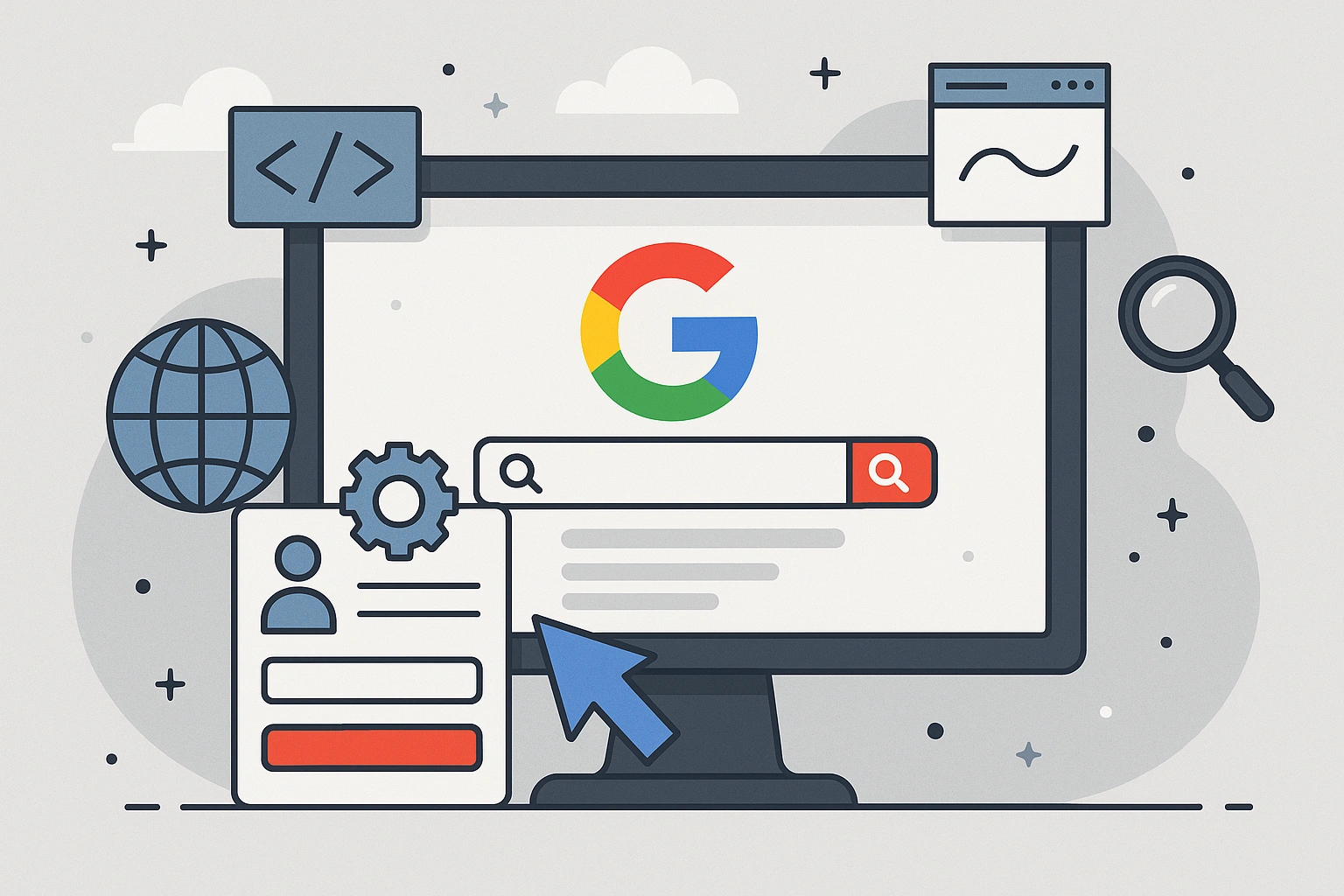
اتصال گوگل سرچ کنسول به گوگل آنالیتیکس
یکی از کارهایی که خیلیها بعد از ثبت سایت در Google Search Console فراموش میکنن، اتصال اون به Google Analytics هست. این اتصال به شما این امکان رو میده که دادههای سرچ کنسول رو مستقیماً داخل پنل آنالیتیکس ببینید و همهچیز رو یکجا تحلیل کنید.
✅ چطور سرچ کنسول رو به آنالیتیکس وصل کنیم؟
-
وارد حساب کاربریتون در Google Analytics بشید
-
از منوی پایین سمت چپ، روی گزینهی Admin (مدیریت) کلیک کنید
-
در ستون Property، وارد Property Settings بشید
-
گزینهی Search Console Linking رو انتخاب کنید
-
دامنهای که قبلاً در سرچ کنسول ثبت کرده بودید رو انتخاب کنید و تأیید نهایی رو انجام بدید
💡 این اتصال چه کمکی به شما میکنه؟
وقتی این دو ابزار بههم وصل بشن، میتونید اطلاعات مهمی مثل:
-
نرخ کلیک (CTR) صفحات
-
کلمات کلیدی پرترافیک
-
صفحات ورودی از گوگل
-
موقعیت صفحات در نتایج جستوجو
رو در کنار سایر دادههای آنالیتیکس مثل رفتار کاربر، نرخ پرش (Bounce Rate) و مدت زمان ماندگاری در صفحه تحلیل کنید.
👈 بنابراین اگه دنبال تحلیلهای دقیقتر و تصمیمگیریهای هوشمندانهترید، حتماً این دو ابزار رو با هم لینک کنید.
آشنایی کامل با پنل گوگل سرچ کنسول
بعد از اینکه فرآیند ثبت سایت در سرچ کنسول با موفقیت انجام شد، حالا وقتشه که وارد دنیای واقعی و جذاب این ابزار بشید! سرچ کنسول یک داشبورد کامل از عملکرد سایت شما در گوگل ارائه میده و دقیقاً همون چیزیه که هر وبمستر، سئوکار یا تولیدکننده محتوا بهش نیاز داره. توی این بخش از راهنمای webjame.com، با بخشهای مختلف پنل سرچ کنسول آشنا میشیم تا بدون سردرگمی بتونید از امکاناتش استفاده کنید.
نمای کلی (Overview) و اجزای آن
وقتی وارد سرچ کنسول میشید، اولین چیزی که میبینید بخش Overview یا نمای کلیه. این قسمت یه دید سریع و خلاصه از وضعیت کلی سایت به شما میده.
در نمای کلی، معمولاً سه باکس مهم نمایش داده میشن:
🔹 Performance (عملکرد):
اطلاعاتی مثل تعداد کلیکها، نمایشها (impressions)، نرخ کلیک (CTR) و موقعیت متوسط صفحات شما در نتایج گوگل.
🔹 Coverage (پوشش ایندکس):
نشان میده که چه صفحاتی ایندکس شدن، چه صفحاتی خطا دارن و کدومها توسط گوگل نادیده گرفته شدن.
🔹 Enhancements (افزونهها):
شامل گزارشهای مربوط به قابلیت استفاده در موبایل (Mobile Usability)، دادههای ساختاریافته (Structured Data) و مشکلات Core Web Vitals.
🎯 اگه دنبال یه نگاه سریع به عملکرد کلی سایتت هستی، Overview بهترین نقطهی شروعه.
پیامهای هشدار و ارورهای اولیه
یکی از امکانات کاربردی سرچ کنسول، سیستم پیامرسانی هوشمندشه. بهمحض اینکه مشکلی توی سایت شما پیش بیاد، سرچ کنسول بهتون پیام میده—از طریق ایمیل و بخش Messages توی داشبورد.
برخی از رایجترین هشدارها:
✅ خطاهای ایندکس (Indexing Errors):
مثلاً URLهایی که قابل دسترس نیستن یا به 404 منتهی میشن. اینجا میتونید از بخش Coverage وارد جزئیات بشید.
✅ مشکلات مربوط به Mobile Usability:
اگه سایت در موبایل بهدرستی نمایش داده نشه، گوگل اینجا بهتون اخطار میده.
✅ هشدارهای Core Web Vitals:
مثل کند بودن لود صفحه یا تغییر موقعیت المانها حین بارگذاری (Cumulative Layout Shift).
✅ ارورهای مربوط به دادههای ساختاریافته (Structured Data Errors):
مثل مشکل در نمایش ستارههای امتیاز یا FAQ در نتایج گوگل.
💡 این پیامها رو جدی بگیر! چون اگه به موقع بهشون رسیدگی نکنی، ممکنه روی دیدهشدن سایتت در نتایج گوگل تأثیر منفی بذارن.
گزارش Performance؛ آنالیز دقیق کلیکها و رتبهها در گوگل سرچ کنسول
بعد از اینکه مراحل ثبت سایت در سرچ کنسول رو با موفقیت پشت سر گذاشتید و با نمای کلی پنل آشنا شدید، حالا وقتشه که به سراغ یکی از مهمترین بخشهای سرچ کنسول بریم؛ یعنی گزارش Performance. این بخش به شما نشون میده که کاربران چطور سایت شما رو در گوگل پیدا میکنن، روی چه لینکهایی کلیک میکنن و رتبهی صفحات شما در نتایج جستجو چقدره.
برای اینکه دقیقتر بدونید کدوم کلمات کلیدی بیشترین کلیک رو برای شما میارن و چطور CTR رو افزایش بدید، مقالهی اختصاصی ما درباره تحلیل Performance در گوگل سرچ کنسول رو از دست ندید.
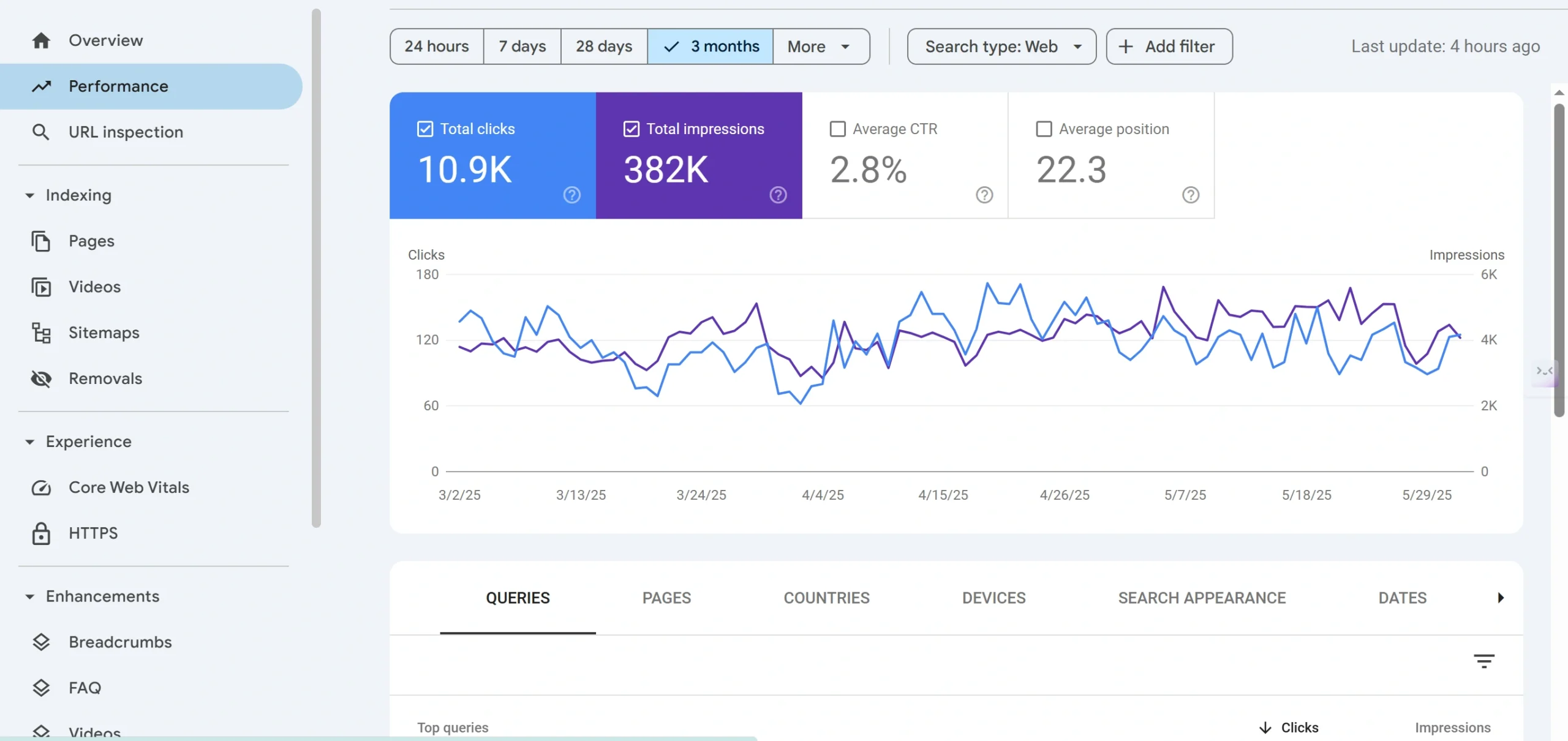
تعریف کلیک، ایمپرشن، CTR و Average Position
برای آنکه به خوبی بتوانید گزارش Performance را تحلیل کنید، باید به مفاهيمي اساسي آن آشنا بشوید:
🔹 کلیک (Click):
تعداد بارهایی که کاربر نسبت به لینک شما روی جستجوی گوگل کلیک کرده است.
🔹 ایمپرشن (Impression):
از هر بار که محتوای شما نمایش داده اتخاذ می شه، هرچند شهروند روی دیدlivé نکنه، به عنوان ایمپریشن ثبت خواهد شد.
🔹 Click-Through Rate (
เปอร센ت کلیکهاเท่ากنسبت ایمپرشنها. тобто چه Prozentی از آنها که لینک شما دیدن کرده، کلیلک
📌 فرمول: (کلیک ÷ ایمپرشن) × 100
🔹 Average Position (میانگین موقعیت):
میانگین رتبهی نمایش لینک شما در گوگل. هر چقدر این عدد به ۱ نزدیکتر باشه، بهتره.
✳️ منبع: Google Search Central Documentation
فیلتر بر اساس Query، Device، Country، Page
در بخش Performance، گوگل ابزارهایی برای فیلتر کردن گزارشها به شما میده که واقعاً کاربردی هستن. این فیلترها به شما کمک میکنن دقیقتر بفهمید کاربراتون از کجا میان، با چه دستگاهی جستجو میکنن، و دنبال چه چیزی بودن.
🔸 Query (کوئری):
اینجا کلمات یا عباراتی که کاربران توی گوگل جستجو کردن و سایت شما براشون نمایش داده شده رو میبینید. این بخش برای تحلیل رفتار کاربران فوقالعادهست.
🔸 Page (صفحه):
میتونید بفهمید هر صفحهی خاص از سایتتون چند کلیک گرفته، چقدر دیده شده، و میانگین رتبهش چند بوده.
🔸 Device (دستگاه):
بررسی کنید کاربران با موبایل، دسکتاپ یا تبلت وارد سایت شما شدن. اگه مثلا CTR موبایلی پایینه، شاید سایت شما برای گوشیها خوب بهینهسازی نشده باشه.
🔸 Country (کشور):
اگه سایتتون چندزبانهست یا مخاطب بینالمللی داره، بررسی کشورها خیلی کمک میکنه.
تفسیر رفتار کاربران برای بهبود نرخ کلیک
تحلیل دادههای Performance فقط جمعآوری عدد و رقم نیست؛ قراره ازش نتیجهگیری کنیم! یکی از مهمترین چیزها توی این بخش، افزایش CTR (نرخ کلیک) هست.
چطور؟
🔸 تیتر جذاب بنویسید:
وقتی توی کوئریها میبینید کاربران دنبال چی هستن، باید عنوان صفحهتون رو با همون نیاز هماهنگ کنید.
🔸 Meta Description مناسب:
توضیحاتی که در نتایج جستجو نمایش داده میشه، اگر دقیق و وسوسهکننده باشه، باعث افزایش کلیک میشه.
🔸 صفحات با ایمپرشن زیاد و کلیک کم:
این صفحات یه گنج هستن! یعنی گوگل شما رو نشون میده، ولی کاربران جذب نمیشن. بررسیشون کنید و تیتر و توضیحات رو بهینهسازی کنید.
🔸 از کلمات کلیدی در URL و هدینگها استفاده کنید:
مثلاً برای صفحهای که دربارهی آموزش گوگل سرچ کنسول هست، بهتره این عبارت توی URL و H1 هم بیاد.
کشف کلمات کلیدی فرصتساز
یکی از مزیتهای مهم گزارش Performance، پیدا کردن کلماتیست که شاید قبلاً توی لیست کلمات کلیدیتون نبود ولی الان دارید براشون نمایش داده میشید. این کلمات کلمات کلیدی فرصتساز هستن.
🔍 برای پیدا کردنشون:
-
برید بخش Queries
-
مرتبسازی رو بر اساس Impressions انجام بدید
-
دنبال عباراتی بگردید که ایمپرشن بالا ولی کلیک پایین دارن
-
اونا رو توی مقالاتتون هدفگذاری کنید
مثلاً ممکنه ببینید عبارت “گزارشهای سرچ کنسول” ۵۰۰ بار نمایش داده شده ولی فقط ۵ کلیک خورده. این یعنی باید یه مقاله اختصاصی براش بنویسید، عنوان بهتری انتخاب کنید یا از این عبارت در تیترها و پاراگرافها استفاده کنید.
ابزار URL Inspection؛ تحلیل صفحات بهصورت تکی
یکی از کاربردیترین امکانات گوگل سرچ کنسول چیست؟ بدون شک ابزار URL Inspection یا همان بررسی URL است. این ابزار به شما امکان میده که وضعیت دقیق یک آدرس مشخص از سایتتون رو از نظر ایندکس شدن، مشکلات فنی، وضعیت رندر شدن، و خطاهای خزش (Crawl Errors) بررسی کنید.
در این بخش از آموزش گوگل سرچ کنسول ، با نحوه استفاده از ابزار URL Inspection آشنا میشیم تا بتونید صفحاتتون رو بهصورت تکی آنالیز و عیبیابی کنید.
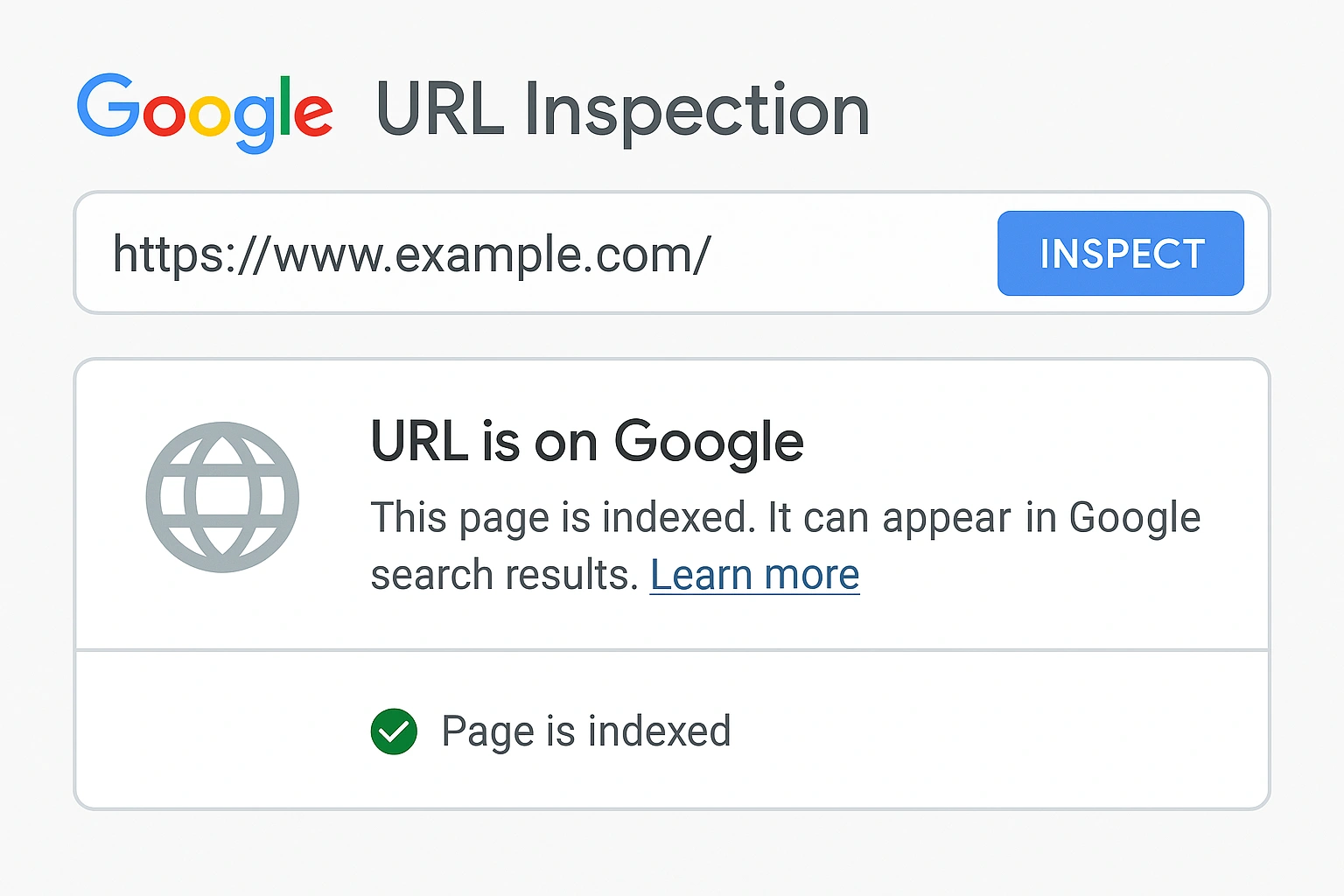
بررسی ایندکسشدن یا نشدن URL در گوگل سرچ کنسول
وقتی آدرس یک صفحه رو در باکس جستجوی بالای سرچ کنسول وارد میکنید، گوگل صفحه رو بررسی و اطلاعاتی مثل موارد زیر رو به شما نشون میده:
🔹 آیا صفحه در ایندکس گوگل هست یا نه؟
اگر نیست، علتش چیه؟ مثلاً ممکنه noindex خورده باشه یا با دستور robots.txt مسدود شده باشه.
🔹 زمان آخرین Crawl
تاریخ و ساعت دقیق آخرین باری که گوگل اون URL رو بررسی کرده.
🔹 نمایش نسخه Index شده
یعنی همون چیزی که گوگل از صفحه شما دیده و ایندکس کرده.
نکته: اگه صفحهای رو تازه ساختید و نمیدونید که گوگل ایندکسش کرده یا نه، اولین قدم استفاده از همین ابزار URL Inspection هست.
درخواست ایندکس و Fetch as Google
اگه صفحهای هنوز ایندکس نشده، یا تغییری در اون دادید و میخواید سریعتر وارد نتایج گوگل بشه، گزینهی Request Indexing یا درخواست ایندکس به کارتون میاد.
این همون قابلیت قدیمی Fetch as Google در نسخه قبلی سرچ کنسوله.
مراحل:
-
آدرس صفحه رو در URL Inspection وارد کنید
-
منتظر بمونید تا گوگل صفحه رو بررسی کنه
-
اگه خطایی نبود، روی گزینهی درخواست ایندکس کلیک کنید
🔄 معمولاً گوگل ظرف چند ساعت تا چند روز صفحه رو بررسی و ایندکس میکنه. البته تضمینی نیست که حتماً در همون زمان کوتاه ایندکس بشه، ولی این درخواست سرعت رو بالا میبره.
رفع خطاهای Crawl گوگل سرچ کنسول
یکی دیگه از قابلیتهای مهم این ابزار، نمایش خطاهای Crawl یا همون خزش ربات گوگل هست.
این خطاها شامل موارد زیر هستن:
- 404 Not Found:
صفحهای وجود نداره یا حذف شده. - Redirect Error:
ریدایرکت بهدرستی انجام نشده یا بیش از حد طولانیه. - Blocked by robots.txt:
فایل robots.txt اجازه دسترسی به این صفحه رو به گوگل نمیده. - Soft 404:
صفحهای که از نظر گوگل محتوای خاصی نداره یا به اشتباه ریدایرکت شده.
برای رفع این خطاها باید دقیقاً خطا رو بخونید، صفحه مربوطه رو بررسی کنید، و تغییرات لازم رو اعمال کنید. بعد از اصلاح، دوباره از ابزار URL Inspection استفاده کنید و درخواست ایندکس مجدد بدید.
<
Search Console Insights
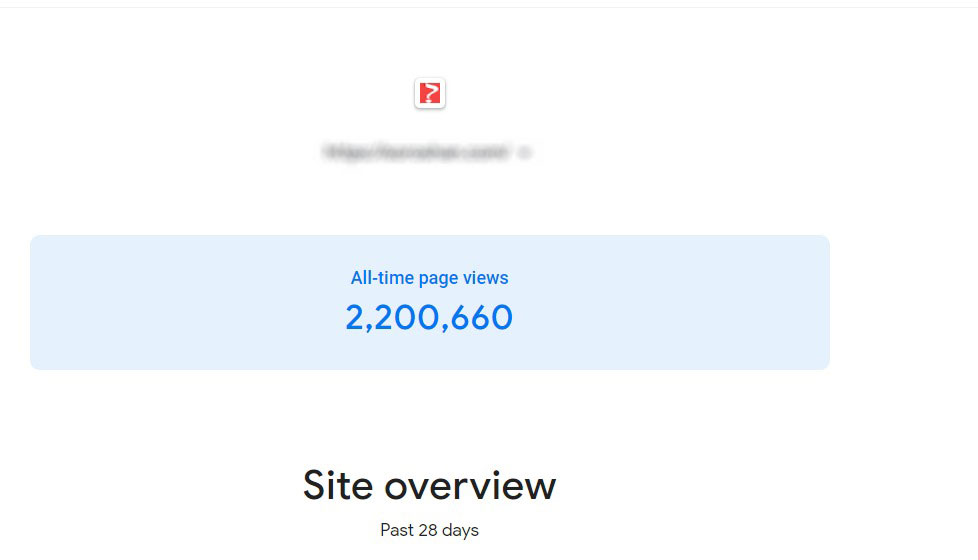
در این قسمت تعداد بازدیدهای کلی از سایت را از زمان ساخت آن به ما نمایش میدهد
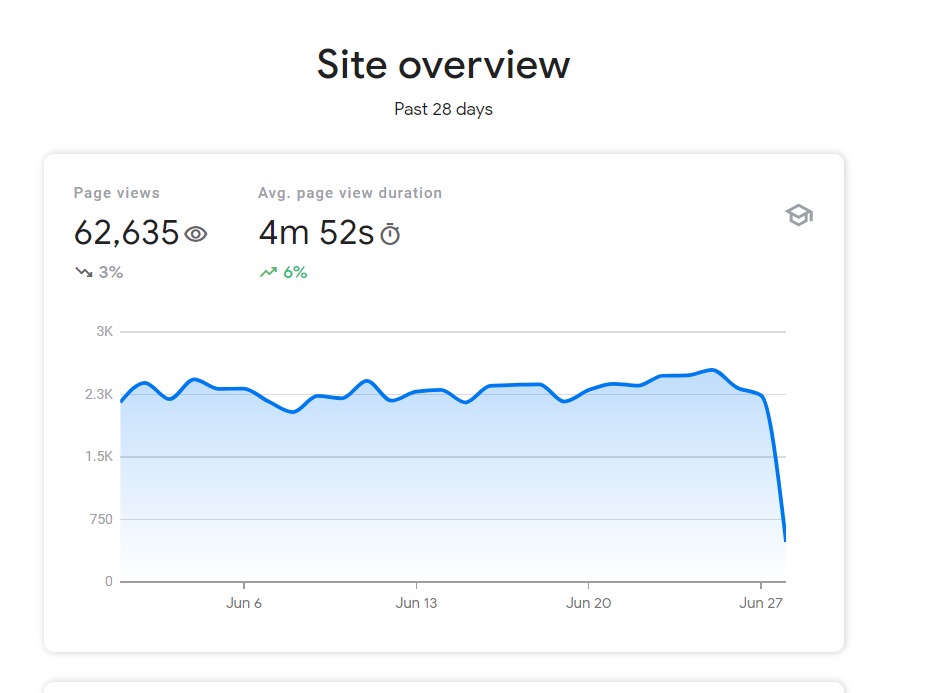
در این قسمت آمار میزان بازدید از سایت در 28 روز گذشته و میانگین مدت زمانی که کاربران در هر صفحه گذراندهاند را به شما ارائه میدهد.
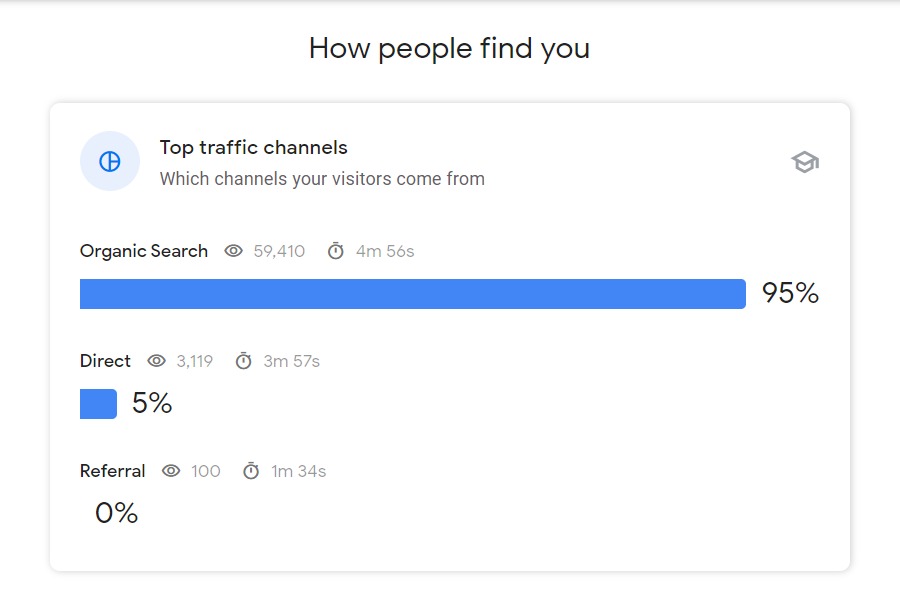
در این قسمت به شما نشان میدهد که کاربران از چه راهی وارد سایت شما شدهاند که 3 مورد را مشاهده میکنید:
1-Organic Search : کاربرانی که از طریق نتایج جستجو وارد سایت شما شدهاند
2- Direct : کاربرانی که به طور مستقیم وارد سایت شما شدهاند
3- Referral : کاربرانی که از طریق سایتهای دیگر وارد سایت شما شدند
4- Payed Search : کاربرانی که از طریق تبلیغات وارد سایت شما شدند مانند: تبلیغات گوگل ادوردز
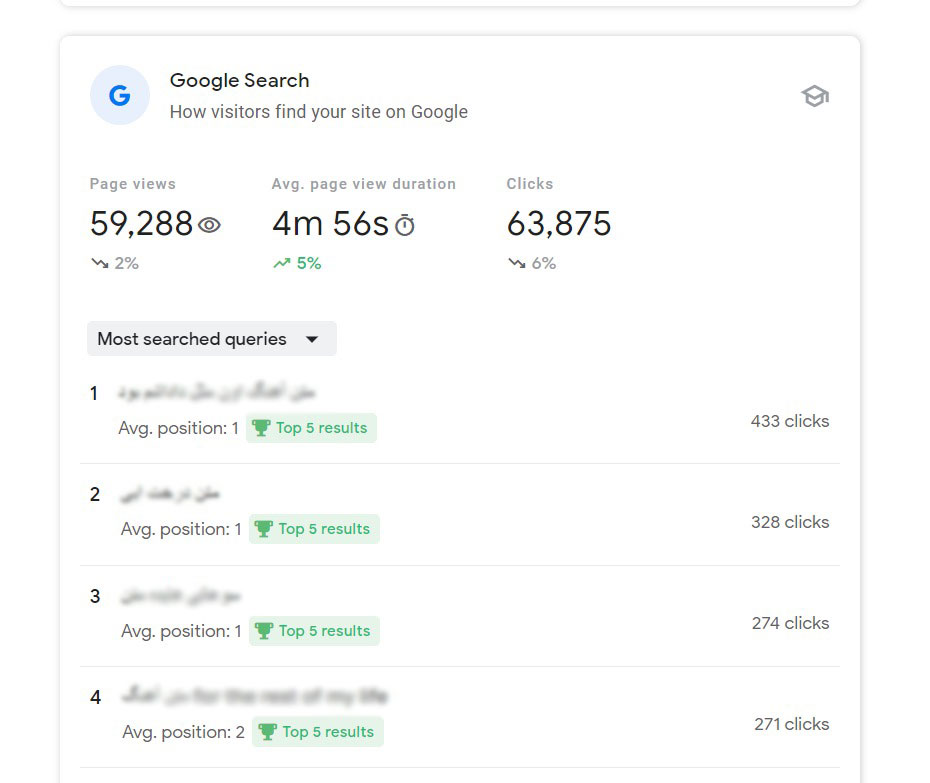
در این قسمت به شما تعداد بازدید از سایت و میانگین زمان مصرف شده برای هر صفحه و تعداد کلیک را در قسمت بالا نمایش میدهد و در قسمت پایین کلمات کلیکی که کاربران جستجو کردهاند و سایت شما در نتایج جستجو قرار گرفته را نمایش میهد و در سمت راست آنها تعداد کلیکی که طی 28 روز گذشته انجام شده را نشان میدهد.

در این قسمت سایتهایی که لینک شما را در سایت خود قرار دادهاند را به همراه لینک آن صفحات برای شما نمایش میدهد.در این آموزش گوگل Search Console Insights یاد میگیرید که چگونه دادههای مهم دربارهی بازدیدکنندگان و محتوای پربازدید سایت خود را بررسی کنید.
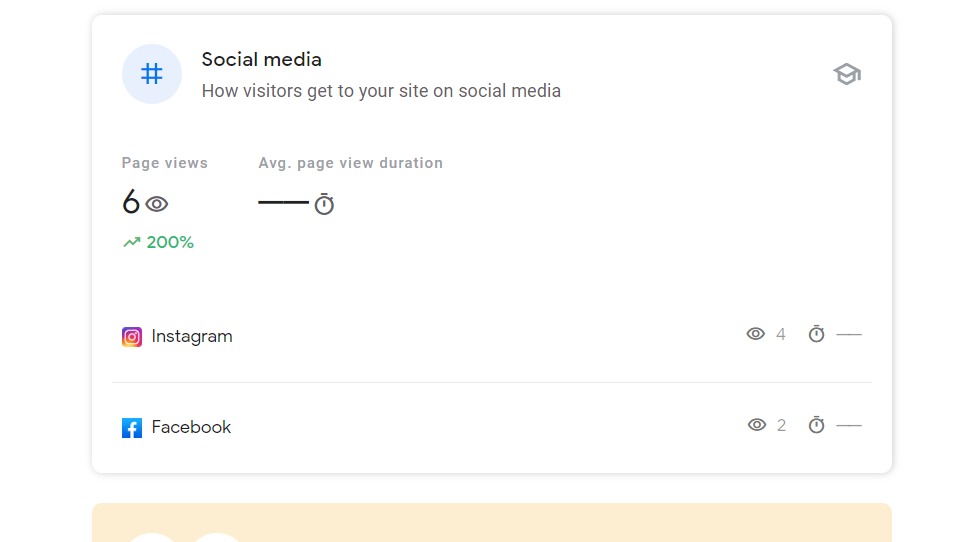
این صفحه آمار تعداد افرادی که از طریق شبکههای اجتماعی وارد سایت شما شدهاند را ارائه میهد.با استفاده از این آموزش گوگل Search Console Insights میتوانید عملکرد محتوای سایت خود را تحلیل کنید و تصمیمات بهتری برای بهبود سئو بگیرید.
اگه هنوز نمیدونید چطور باید صفحاتتون رو در گوگل ایندکس کنید یا چرا بعضی صفحات ایندکس نمیشن، این آموزش کامل درباره ایندکس کردن سایت در گوگل میتونه براتون راهگشا باشه.
Search Console Insights چگونه می تواند به شما کمک کند؟
Search Console Insights می تواند به دارندگان سایت ، سازندگان محتوا و وبلاگ نویسان کمک کند تا عملکرد محتوای خود را بهتر درک کنند. و در مجموع اطلاعاتی به شما میدهد که پاسخ سوالات زیر در مورد سایت شما است:
- بهترین عملکرد شما در کدام محتوا است؟
- عملکرد محتوای جدید شما چگونه است؟
- چگونه افراد محتوای شما را در سراسر وب کشف می کنند؟
- افرادی که قبل از بازدید از مطالب شما در Google چه چیزی را جستجو می کنند؟
- کدام مقاله کاربران را به وب سایت و محتوای شما ارجاع می دهد؟
چه کسی می تواند از Search Console Insights استفاده کند؟
Search Console Insights بخشی از گوگل سرچ کنسول است ، بنابراین هرکسی که گوگل سرچ کنسول را دارد می تواند از آن استفاده کند. ما به شدت توصیه می کنیم که گوگل سرچ کنسول سایت خود را با گوگل آنالایتیکس سایت خود اتصال دهید تا اطلاعات بیشتری نسبت به محتوای خود کسب کنید.
گزارش Indexing و بخش Coverage گوگل سرچ کنسول
یکی از مهمترین گزارشهایی که توی گوگل سرچ کنسول چیست؟ پیدا میکنید، گزارش Indexing یا ایندکس شدن صفحات سایته. این گزارش شامل بخش Coverage میشه که به شما نشون میده کدوم صفحات سایتتون در گوگل ایندکس شدن، کدومها نشده و چرا.
در این بخش از آموزش گوگل سرچ کنسول ، میخوایم دقیقتر به این گزارش بپردازیم و یاد بگیریم چطور مشکلات ایندکس نشدن رو پیدا و برطرف کنیم.
دستهبندی صفحات (Indexed، Excluded، Error)
وقتی وارد بخش Pages در گزارش Indexing میشید، با چهار دستهبندی اصلی روبرو میشید:
🔹 Indexed (ایندکس شده):
صفحاتی که بدون مشکل توسط گوگل ایندکس شدن و در نتایج جستجو قابل مشاهده هستن.
🔹 Excluded (مستثنیشده):
صفحاتی که گوگل تصمیم گرفته اونها رو ایندکس نکنه. ممکنه خودتون اونها رو مستثنی کرده باشید یا به دلایلی مثل محتوای تکراری یا ریدایرکت بودن، گوگل تصمیم به ایندکس نگرفتن گرفته باشه.
🔹 Error (خطا):
صفحاتی که گوگل نتونسته اونها رو ایندکس کنه به دلیل وجود مشکل فنی، مثل ارور ۴۰۴ یا مشکل در رندر شدن.
🔹 Valid with warnings:
صفحاتی که ایندکس شدن اما یه مشکلی دارن که گوگل بهش هشدار داده.
🔎 همیشه گزارش Error رو جدی بگیرید چون مستقیماً روی نمایش صفحات شما در گوگل تأثیر میذاره.
بررسی خطاهای رایج مثل noindex، Soft 404، redirect در گوگل سرچ کنسول
در بخش Coverage، معمولاً با خطاهای تکراری و خاصی مواجه میشید که باید بدونید معنیشون چیه و چطور رفعشون کنید:
🔸 noindex:
یعنی توی سورس صفحه یا در تنظیمات CMS (مثلاً وردپرس) گفته شده که این صفحه نباید ایندکس بشه. اگر این دستور ناخواسته درج شده، سریعاً حذفش کنید.
🔸 Soft 404:
صفحهای که ظاهراً موجوده، ولی محتوای مفیدی نداره یا خیلی کم محتواست. گوگل فکر میکنه این صفحه نباید ایندکس بشه.
💡 راهکار: محتوای این صفحات رو ارتقا بدید یا به صفحه مرتبط ریدایرکت کنید.
🔸 Redirect Error:
گوگل نتونسته صفحه رو بهدرستی ریدایرکت کنه. ممکنه زنجیرهای از ریدایرکتها وجود داشته باشه یا مقصد درست لود نشده باشه.
🔸 Blocked by robots.txt:
ربات گوگل به فایل robots.txt نگاه میکنه. اگه اونجا گفته شده که صفحهای نباید کراول بشه، این ارور رو میگیرید.
🔸 Alternate page with proper canonical tag:
یعنی این صفحه یه نسخهی تکراریه و شما یا سیستم مدیریت محتوا براش یه canonical تعیین کرده. در این صورت مشکلی نیست، فقط برای اطلاع شما نمایش داده میشه.
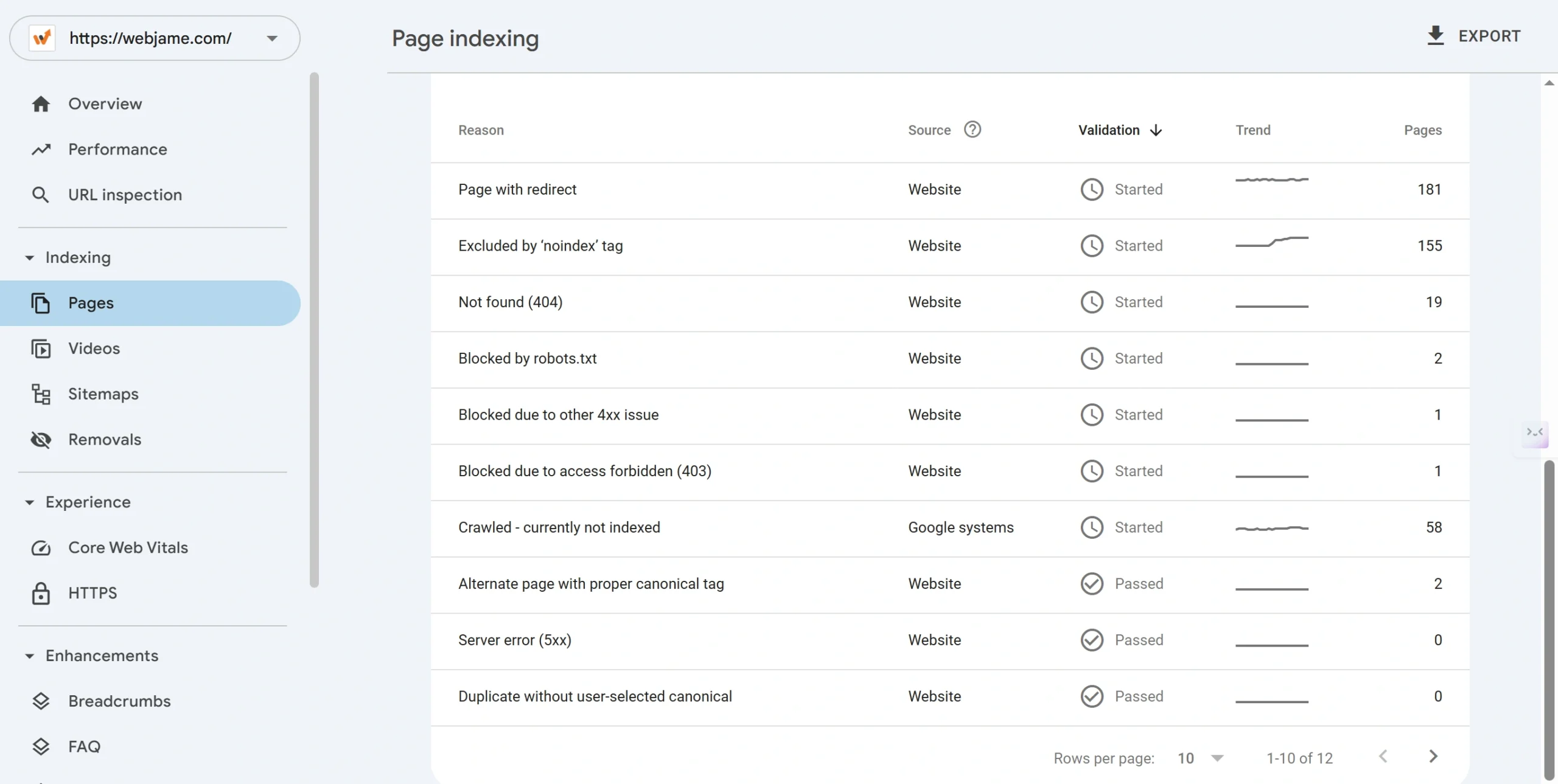
دلایل فنی ایندکس نشدن صفحات
گاهی ممکنه گوگل هیچ خطایی هم نشون نده ولی باز هم صفحهای ایندکس نشده باشه. توی این مواقع باید دلایل فنی زیر رو بررسی کنید:
- سرعت پایین لود صفحه:
صفحاتی که خیلی کند بارگذاری میشن ممکنه توسط گوگل نادیده گرفته بشن. بررسی کنید که در گزارش Core Web Vitals مشکلی نداشته باشید. - ساختار نادرست لینکدهی داخلی:
اگه صفحهای هیچ لینکی از صفحات دیگه نگرفته باشه، گوگل سختتر اون رو پیدا میکنه. حتماً از صفحات پر بازدید به صفحات جدید لینک بدید. - صفحه خیلی تازه است:
اگه بهتازگی صفحهای منتشر شده، ممکنه هنوز گوگل بهش نرسیده باشه. در این صورت، از ابزار URL Inspection استفاده کنید و درخواست ایندکس بدید. - صفحات دارای پارامترهای بیفایده در URL:
گاهی URLها شامل پارامترهایی هستن که باعث تولید صفحات تکراری میشن (مثل?ref=123). این موارد بهتره از طریق تنظیمات canonical یا ابزار URL Parameters در سرچ کنسول مدیریت بشن. - مشکل در sitemap:
اگر sitemap سایت شما بهدرستی تنظیم نشده یا URL صفحه در آن درج نشده، ممکنه گوگل صفحه رو نبینه. حتماً از گزارش sitemap در سرچ کنسول بررسی کنید.
معرفی نقشه سایت (Sitemaps) و ثبت آن
یکی از مهمترین کارهایی که بعد از ثبت سایت در سرچ کنسول باید انجام بدید، ثبت نقشه سایت (XML Sitemap) هست. این نقشه، فایلی حاوی لیست کامل URLهای مهم سایت شماست که به گوگل کمک میکنه صفحات شما رو سریعتر پیدا و ایندکس کنه.
در ادامه از سری آموزشهای سئو ، دقیقتر بررسی میکنیم که چرا باید Sitemap ثبت کنیم و چطور از گزارشهای اون استفاده کنیم.
نقش XML Sitemap در ایندکس سریع گوگل سرچ کنسول
نقشه سایت به گوگل اعلام میکنه که چه صفحاتی از سایت شما وجود دارن و باید ایندکس بشن. این موضوع بهخصوص برای سایتهای بزرگ، فروشگاهی، یا وبلاگهایی با صفحات زیاد خیلی اهمیت داره.
📌 مزایای استفاده از نقشه سایت:
-
کمک به ایندکس سریعتر صفحات تازهمنتشرشده
-
معرفی صفحات عمیق یا کمتر لینکشده
-
اطلاعرسانی درباره بروزرسانیهای سایت
نقشه سایت معمولاً به شکل یک فایل XML ساخته میشه. در وردپرس میتونید با افزونههایی مثل Yoast SEO یا Rank Math، فایل Sitemap رو بهصورت خودکار تولید کنید.
بعد از آمادهسازی، کافیه از مسیر:Search Console > Indexing > Sitemaps
آدرس فایل رو وارد کنید، مثلاً:https://webjame.com/sitemap_index.xml
بررسی گزارشهای مربوط به نقشه سایت در گوگل سرچ کنسول
بعد از ثبت نقشه سایت، گوگل شروع میکنه به پردازش اون. توی همین بخش، یه گزارش دقیق از وضعیت ایندکس صفحات موجود در Sitemap بهتون داده میشه.
اطلاعاتی مثل:
-
تعداد URLهای ارسالشده
-
تعداد URLهای ایندکسشده
-
خطاهای مربوط به فرمت یا دسترسی
-
وضعیت بهروزرسانی نقشه
❗ اگر صفحات زیادی توی نقشه سایت هستن ولی ایندکس نمیشن، حتماً دلیلش رو از طریق بخش Coverage بررسی کنید و در صورت نیاز، درخواست ایندکس جداگانه برای اون صفحات بدید.
حذف صفحات از نتایج گوگل (Removals) در گوگل سرچ کنسول
گاهی ممکنه بخواید صفحهای از سایتتون رو موقت یا برای همیشه از نتایج جستجوی گوگل حذف کنید. اینجاست که بخش Removals در سرچ کنسول بهکمک شما میاد.
چگونه URL خاصی را موقت یا دائم حذف کنیم؟
برای حذف موقت:
-
وارد سرچ کنسول بشید
-
در منوی سمت چپ، روی Removals کلیک کنید
-
گزینه New Request رو بزنید
-
URL مورد نظر رو وارد و گزینه Temporary Removal رو انتخاب کنید
✅ این روش تا ۶ ماه URL رو از نتایج حذف میکنه، ولی محتوا همچنان در سایت شما باقی میمونه.
برای حذف دائمی:
🔸 باید یا صفحه رو حذف یا ریدایرکت کنید
🔸 از تگ noindex در صفحه استفاده کنید
🔸 و در صورت نیاز، با استفاده از فایل robots.txt از خزش جلوگیری کنید
🔎 نکته : اگر صفحهای بهاشتباه ایندکس شده، همیشه اول از روش موقت استفاده کنید تا مطمئن بشید همهچیز درست پیش میره.
گزارش Experience؛ ارزیابی تجربه کاربری
گوگل در سالهای اخیر توجه ویژهای به تجربه کاربری (UX) پیدا کرده. گزارش Experience در سرچ کنسول دقیقاً به شما نشون میده که سایتتون از دید کاربران چطور عمل میکنه. این گزارش برای بهینهسازی سئو فنی و ارتقاء کیفیت صفحات بسیار مهمه.
آشنایی با Core Web Vitals
سه شاخص کلیدی وجود دارن که تحت عنوان Core Web Vitals شناخته میشن:
🔹 LCP (Largest Contentful Paint):
زمانی که طول میکشه تا بزرگترین بخش صفحه بارگذاری بشه. بهتره زیر ۲.۵ ثانیه باشه.
🔹 FID (First Input Delay):
مدت زمانی که طول میکشه تا کاربر بتونه با صفحه تعامل داشته باشه (مثلاً کلیک کنه). کمتر از ۱۰۰ میلیثانیه ایدهآله.
🔹 CLS (Cumulative Layout Shift):
اندازهی جابهجایی ناگهانی عناصر صفحه هنگام بارگذاری. بهتره این عدد نزدیک صفر باشه.
📊 منبع: Google Web Vitals documentation
Page Experience و Mobile Usability
🔸 Page Experience شامل همهی فاکتورهای تجربه کاربریه:
از سرعت بارگذاری گرفته تا HTTPS، نبود پاپآپهای مزاحم، و امنیت.
🔸 Mobile Usability بررسی میکنه که صفحات سایت شما چقدر برای کاربر موبایلی مناسب طراحی شدن. مثل اندازه فونت، فاصله دکمهها، اسکرول افقی و …
💡 در webjame پیشنهاد میکنیم همهی صفحات مهم سایت رو در این گزارش بررسی کنید و مشکلاتی مثل CLS یا فونت کوچک رو اصلاح کنید.
چگونه UX سایت روی سئو تأثیر میگذارد؟
تجربه کاربری خوب باعث میشه کاربران:
✅ مدت بیشتری در سایت بمونن
✅ نرخ پرش (Bounce Rate) کاهش پیدا کنه
✅ احتمال تبدیل بازدید به خرید یا ثبتنام بیشتر بشه
اینها باعث میشن گوگل سیگنال مثبت بگیره و رتبهی سایتتون در نتایج افزایش پیدا کنه.
پس حتماً به گزارشهای سرچ کنسول مخصوص UX توجه داشته باشید و اونها رو مرتب بررسی و بهینهسازی کنید.
ارتقاء سایت با بخش Enhancements
بخش Enhancements در سرچ کنسول، اطلاعاتی دربارهی قابلیتهای ساختاریافتهی سایت شما ارائه میده. این گزارشها کمک میکنن تا صفحات سایت در نتایج گوگل با ظاهر جذابتر نمایش داده بشن، مثل FAQ یا Product Snippets.
فعالسازی اسکیمای FAQ، Sitelinks searchbox و Products
🔸 FAQ schema:
سوالات متداول رو بهصورت باکسی در نتایج نمایش میده. این مورد باعث افزایش نرخ کلیک میشه.
🔸 Sitelinks Searchbox:
اجازه میده کاربران مستقیماً در داخل نتایج گوگل توی سایت شما جستجو کنن.
🔸 Product schema:
برای صفحات محصول فروشگاهها کاربرد داره. امتیاز، قیمت، موجودی و… نمایش داده میشن.
در وردپرس میتونید با افزونههایی مثل Rank Math یا Yoast SEO این دادهها رو خیلی راحت اضافه کنید.
نشانهگذاری دادهها برای سئو بهتر
با استفاده از Structured Data (دادههای ساختاریافته) و نشانهگذاری استاندارد، به گوگل کمک میکنید بهتر محتوای صفحه رو درک کنه. این دادهها باید با استفاده از استانداردهای Schema.org نوشته بشن.
ابزار تست:
https://search.google.com/test/rich-results
بررسی لینکهای داخلی و خارجی (Links)
در بخش Links سرچ کنسول، گوگل به شما نشون میده که کدوم صفحات بیشترین لینک داخلی و خارجی رو دارن.
تحلیل لینکهای داخلی و بکلینکها
🔸 Internal Links:
لینکهایی که از صفحات مختلف سایت خودتون به صفحهای خاص دادهاید.
مهم برای سئو داخلی و افزایش ایندکس صفحات.
🔸 External Links (Backlinks):
لینکهایی که از سایتهای دیگه به سایت شما داده میشن. کیفیت این لینکها بسیار در رتبه شما تأثیرگذاره.
🔍 بررسی کنید کدوم صفحات شما بیشترین بکلینک رو دارن. شاید اون صفحه ارزش ارتقا یا بهروزرسانی دوباره رو داشته باشه.
بررسی لنگر متنها و صفحات محبوب
گوگل در این بخش، Anchor Text یا همون متن لینکها رو هم نشون میده. این اطلاعات نشون میده با چه عباراتی سایت شما لینک شده.
🎯 پیشنهاد webjame: بررسی کنید متن لینکهای داخلیتون از نظر معنایی مرتبط و متنوع باشن، نه اینکه فقط «کلیک کنید» یا «اینجا».
تنظیمات گوگل سرچ کنسول (Settings)
در بخش Settings سرچ کنسول، شما به تنظیمات مدیریتی سایتتون دسترسی دارید. هرچند این قسمت نسبت به بقیه گزارشها سادهتر به نظر میرسه، اما نقش مهمی در امنیت و مدیریت صحیح سرچ کنسول ایفا میکنه.
تغییر مالکیت، مدیریت دسترسی، اتصال به آنالیتیکس و…
🔸 تغییر یا اضافه کردن مالک (Ownership):
میتونید افراد دیگهای رو بهعنوان مالک کامل یا دسترسی محدود (Restricted) به سرچ کنسول اضافه کنید. برای تیمهای سئو و تولید محتوا بسیار مهمه.
🔸 مدیریت دسترسی کاربران:
در همین قسمت میتونید دسترسی همتیمیها یا مشاوران سئو رو کنترل و در صورت نیاز حذف کنید.
🔸 اتصال به Google Analytics:
برای یکپارچهسازی دادههای سرچ کنسول با آنالیتیکس. وقتی این دو ابزار به هم وصل باشن، اطلاعات دقیقتری از عملکرد صفحات خواهید داشت.
🔸 انتخاب دامنه ترجیحی (Preferred Domain):
مشخص میکنید که گوگل نسخه www یا بدون www از سایت رو اولویت بده. البته برای دامنههایی که از روش Domain Verification استفاده کردن، این گزینه محدود شده.
⚠️ در webjame همیشه توصیه میکنیم دسترسیها رو با دقت بدید تا اطلاعات سایت در امنیت باشه.
اشتباهات رایج در کار با گوگل سرچ کنسول
استفاده از گوگل سرچ کنسول ساده بهنظر میرسه، اما بعضی اشتباهات رایج میتونن باعث بشن تحلیلهای شما اشتباه باشن یا حتی دادههای مهمی رو از دست بدید.
نادیده گرفتن پیامها، تأیید ناقص، ثبت ناقص سایت
🔹 نادیده گرفتن پیامها (Messages):
یکی از بدترین اشتباهها اینه که پیامهای سرچ کنسول رو نادیده بگیریم. این پیامها میتونن درباره مشکلات حیاتی سایت، مثل عدم ایندکس، هشدارهای امنیتی، یا خطاهای ساختاری باشن.
🔹 تأیید ناقص مالکیت (Verification):
بعضی کاربران فقط یکی از روشهای تأیید (مثلاً HTML tag) رو استفاده میکنن، ولی بعداً اون رو حذف میکنن. این باعث میشه دسترسی به سرچ کنسول از دست بره.
🔹 ثبت ناقص نسخههای مختلف سایت:
حتماً نسخههای www، بدون www، http و https رو ثبت کنید (مخصوصاً در روش URL Prefix). چون گوگل هر کدوم رو بهصورت جداگانه در نظر میگیره.
تحلیل اشتباه دادهها
🔸 تکیه بیشازحد به Average Position:
این عدد میانگینه. ممکنه یک کلمه در رتبه ۱ و یک کلمه در رتبه ۴۰ باشید، ولی عدد میانگین ۲۰ باشه. بنابراین هیچ تصویری از واقعیت نمیده!
🔸 ندیدن تفاوت بین کلیک و ایمپرشن:
گاهی صفحات ایمپرشن بالایی دارن ولی کلیک نمیگیرن. این نشون میده عنوان یا توضیحات متا خوب نیست.
🔸 نادیدهگرفتن دادههای دستگاه و کشور:
نمیشه فقط به آمار کلی اکتفا کرد. بررسی رفتار کاربران در موبایل و دسکتاپ میتونه ضعفهای طراحی سایت شما رو نشون بده.
نکات حرفهای و ترفندهای سئویی با سرچ کنسول
وقتی با اصول اولیه کار با سرچ کنسول آشنا شدید، وقتشه وارد سطح حرفهایتر بشید! در این بخش از آموزش سایت webjame، چند ترفند ناب برای استفاده سئویی از دادههای سرچ کنسول رو معرفی میکنیم.
پیدا کردن کلمات کلیدی پنهان
در بخش Performance > Queries، گاهی کلمات یا عباراتی دیده میشن که توی محتوا یا هدفگذاری اولیه شما نبودن، ولی گوگل شما رو براشون نشون داده.
💡 اینا همون کلمات کلیدی پنهان هستن که پتانسیل زیادی دارن.
راهکار:
-
این کوئریها رو پیدا کنید
-
اونا رو توی متن، عنوان یا تیترهای مقالهتون بگنجونید
-
نرخ کلیک و رتبه رو در هفتههای آینده بررسی کنید
مثال: اگه مقالهتون درباره «آموزش گوگل سرچ کنسول» هست ولی برای «تنظیم سرچ کنسول» هم ایمپرشن دارید، یعنی یه فرصت جدید پیدا کردید!
استخراج ایده برای تولید محتوای جدید
گزارشهای سرچ کنسول مثل یه معدن طلا برای ایدهپردازیه!
🔹 بررسی کوئریهایی که ایمپرشن زیاد ولی کلیک کم دارن
🔹 بررسی صفحات مشابهی که برای یک کوئری رقابت میکنن
🔹 مشاهده کلمات مرتبطی که هنوز براشون مقاله اختصاصی ننوشتید
🎯 webjame Tip: این روش رو بهصورت ماهانه انجام بدید و یه لیست از محتوای آینده بر اساس دادههای واقعی کاربران بسازید.
تشخیص صفحات ضعیف و کمکلیک در گوگل سرچ کنسول
- برید به بخش Pages در گزارش Performance
- مرتبسازی رو بر اساس کلیک انجام بدید
- صفحاتی که ایمپرشن زیاد ولی کلیک کم دارن رو بررسی کنید
ممکنه:
-
عنوان مقاله جذاب نیست
-
توضیحات متا ناکارآمده
-
یا کلاً نیاز به بازنویسی محتوا داشته باشه
راهحل: برای هر صفحه کمکلیک یه بررسی دقیق انجام بدید. معمولاً با بهبود عنوان، اضافهکردن بخش FAQ، یا تقویت لینکسازی داخلی، کلیک بهطور چشمگیری افزایش پیدا میکنه.
مقایسه سرچ کنسول با سایر ابزارهای سئو
هر وبمستر یا سئوکار حرفهای برای موفقیت در سئو، به ابزارهایی نیاز داره که اطلاعات دقیقی از وضعیت سایت در گوگل ارائه بدن. یکی از محبوبترین این ابزارها، بدون شک گوگل سرچ کنسول هست؛ اما در کنار اون ابزارهای حرفهایتری مثل Ahrefs و SEMrush هم وجود دارن.
Search Console vs Ahrefs vs SEMrush
🔹 Google Search Console:
ابزار رسمی گوگل برای نمایش اطلاعاتی مثل ایندکس صفحات، گزارشهای سرچ، مشکلات فنی، نرخ کلیک و کلمات کلیدی واقعی.
✅ مزایا: رایگان، دقیق، مناسب برای آنالیز داخلی سایت
❌ محدودیت در تحلیل رقبا یا بکلینکهای خارجی
🔹 Ahrefs:
یکی از قویترین ابزارهای سئو خارجی با تمرکز روی بکلینکها، تحلیل رقبا، کلمات کلیدی و ساختار سایت.
✅ مزایا: نمایش کامل پروفایل بکلینک، تحلیل رقبا، ردیابی رتبه
❌ هزینه ماهانه بالا
🔹 SEMrush:
ابزاری جامع برای سئو، بازاریابی محتوا، تبلیغات و تحلیل فنی سایت. قابلیتهایی مثل Keyword Gap، تحلیل تبلیغات گوگل و SEO Audit داره.
✅ مزایا: امکانات وسیع برای دیجیتال مارکتینگ
❌ پیچیدگی برای مبتدیان، قیمت نسبتاً بالا
✳️ نتیجهگیری webjame: اگر بهتازگی وارد دنیای سئو شدید یا دنبال ابزاری دقیق و رایگان هستید، Google Search Console بهترین نقطه شروعه. اما اگر قصد دارید رقبا رو تحلیل کنید یا لینکسازی حرفهای انجام بدید، حتماً به ابزارهای تکمیلی مثل Ahrefs یا SEMrush هم فکر کنید.
🔗 منبع خارجی مرتبط:
Ahrefs vs SEMrush vs Google Search Console – Ahrefs Blog
نتیجهگیری
در دنیای رقابتی و پرسرعت سئو در سال ۲۰۲۵، ابزارهایی مثل گوگل سرچ کنسول دیگه فقط یک ابزار کمکی نیستن، بلکه نقش کلیدی در مدیریت و بهینهسازی سایت دارن. این ابزار رایگان، اما قدرتمند، به شما کمک میکنه بفهمید گوگل چطور سایتتون رو میبینه، کاربران از چه طریقی وارد سایت میشن، و چه عواملی باعث افت یا رشد رتبه شما میشن.
از لحظهای که اقدام به ثبت سایت در سرچ کنسول میکنید، در واقع وارد فاز حرفهای بررسی سئو فنی سایتتون میشید. گزارشهایی مثل Performance، Indexing، Coverage و حتی ارزیابی تجربه کاربری در بخش Experience، همه به شما کمک میکنن تصمیمهای درستتری برای بهبود رتبه و تجربه کاربر بگیرید.
در سالهای اخیر، با هوشمندتر شدن الگوریتمهای گوگل، دیگه صرفاً تولید محتوا کافی نیست. شما باید بدونید چه محتوایی بهتر کار میکنه، کدوم صفحات نیاز به بهبود دارن، و کاربران دقیقاً دنبال چه چیزی هستن—و همه اینها در سرچ کنسول قابلدسترسی هست.
آمادهای برای شروع؟
در کمتر از چند ثانیه سایتت رو ثبت کن یا با تیم ما تماس بگیر
